Steam - международная площадка по продаже цифровых копий компьютерных игр, а также самое крупное сообщество геймеров. Если вы так или иначе знакомы с игровой индустрией, то у вас точно есть аккаунт в "Стиме". Пользователи имеют возможность не только скачивать игры через сам сервис, но и прикреплять к нему уже установленные игры. Разберемся, как указать путь к игре в Steam, и когда это может потребоваться.

Когда нужно указать путь?
У пользователей возникают такие ситуации, когда сервис "Стим" не позволяет загрузить игровые файлы по тем или иным причинам. К ним можно отнести нагрузку на сеть провайдера, блокировку со стороны провайдера, неисправность серверов Steam или профилактические работы. Что делать, если установить игру мешают различные факторы, а поиграть хочется? В таком случае вы можете скачать игру со сторонних ресурсов и добавить ее в библиотеку Steam. Но перед тем как указать путь к игре в Steam, убедитесь в следующем:
- Игра уже приобретена на вашем аккаунте в "Стиме", либо она является бесплатной.
- Игровые файлы должны быть распакованы и установлены.
- Скачивайте версии Steam-Rip и им подобные (это полноценные стим-версии, только загруженные на сторонний хостинг для удобства скачивания.
 Вам будет интересно:ЛКП в автомобиле - это что? Определение, толщина и особенности
Вам будет интересно:ЛКП в автомобиле - это что? Определение, толщина и особенности
Помните, что скачивание и установка Steam-игры не означает ее покупку. Без приобретения копии в игровом магазине и добавления в библиотеку, поиграть через сервис "Стим" не получится - при первом запуске приложение автоматически проверяет все игровые файлы и не допустит запуск пиратских игр. Поэтому для пиратства придется отказаться от использования аккаунта Steam, статистики, достижений и прочих "фишек" сообщества.
Если же вы купили официальную версию через магазин "Стим", тогда вам пригодится следующая инструкция о том, как указать путь к игре в Steam.
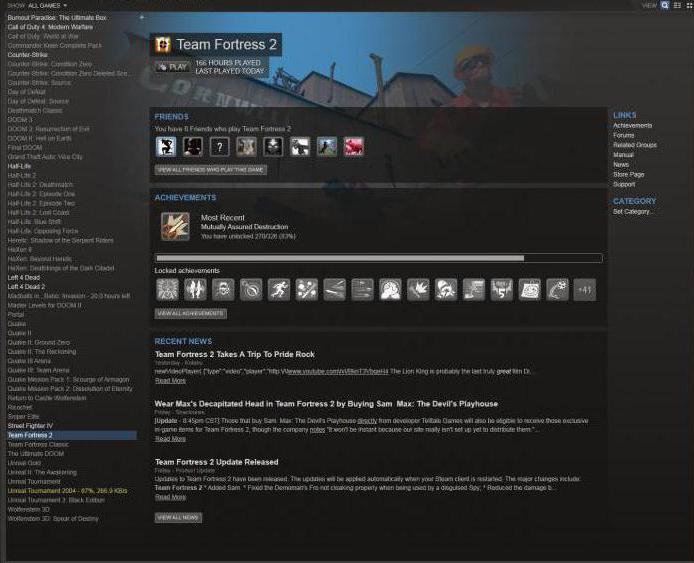
Инструкция
Для начала ее необходимо распаковать в нужную папку. Эта папка находится по пути, в который устанавливает все игры сам "Стим". В папке Common необходимо создать подраздел с точным названием игры, после этого скопируйте все игровые файлы в него.
Теперь переходим к приложению. Зайдите в библиотеку и нажмите на установку игры. Программа автоматически начнет проверять имеющиеся файлы в созданной одноименной папке. Из-за того что Steam постоянно докачивает обновления для лицензионных игр, без докачки каких-либо файлов, скорее всего, не обойтись. Однако их объем будет гораздо меньше всей лицензионной игры, поэтому загрузка займет мало времени даже на низкой скорости.
Также рекомендуем проверить целостность кэша файлов перед запуском. Сделать это можно через "Свойства игры" - вкладку "Локальные файлы" - кнопку "Проверка целостности". После завершения процесса программа автоматически определит, докачивать недостающие файлы, либо это не потребуется.
Как добавить стороннюю игру?
Теперь вы знаете, как указать путь к игре в Steam и добавить заранее скачанные файлы в директорию SteamLibrary. Что делать, если вы хотите отображение статистики (во что играете, сколько времени и т. д.), но приложение не продается в "Стиме"?
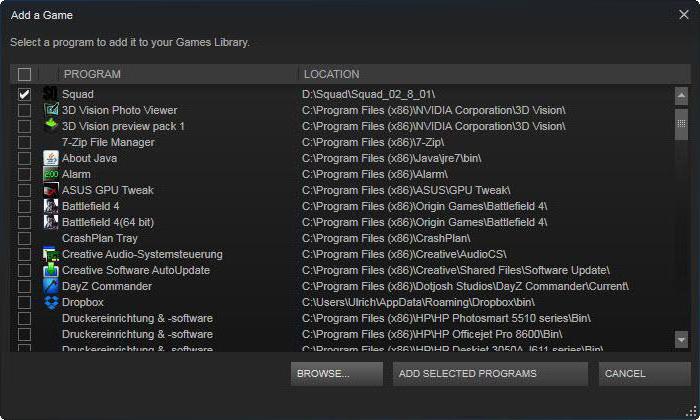
Тогда можно прикрепить стороннюю игру за пару кликов:
- Для этого откройте главное окно магазина и в верхней строке меню кликните по пункту "Игры".
- В появившемся меню выберите пункт "Добавить стороннюю игру в мою библиотеку".
- Выберите установленное на вашем компьютере приложение из списка доступных и нажмите "ОК".
После этого игра появится в библиотеке Steam.
